电脑键盘英文字母键的使用说明
电脑键盘上所有英文的意思

电脑键盘上所有英文的意思
Enter 回车键
Backspace 退格键
Caps Lock 大小写字母锁定键
Shift 上下档字符换档键
Ctrl 控制键
Spacebar 空格键
Esc 取消和退出键。
比如你打开了一个应用程序,当你需要中断程序运行的话可以按esc中断
Alt 是切换键, 与其他键一起, 切换功能, 很少单独使用。
Tab 制表键, 向下向右移动一个制表位(默认为8个字符,就是8个空格), 或者跳跃到下一个同类对象。
Delete 删除键, 删除所在位置上的字符。
Insert 插入键, 用于文本编辑
Home 首键, 光标移动到行首
End 尾键, 光标移动到行尾
Page up 上翻页键, 向上翻一页
Page down下翻页键, 向下翻一页
Scroll lock 滚屏锁定键, 按一下荧屏停止滚动
Print Screen 荧屏打印键, 你按下这个键,然后打开, 开始-程序-附件-画图,按ctrl+V或者菜单-编辑-粘贴, 就看到你的桌面。
Pause/Break:可中止某些程式的执行,特别是DOS 程式..在还没进入操作系统之前的DOS界面的自检显示的内容, 按Pause Break, 会暂停信息翻滚,之后按任意键可以继续。
在WINDOWS下按WINDOWS标志+Pause/Break可以叫出系统属性。
电脑键盘怎么使用
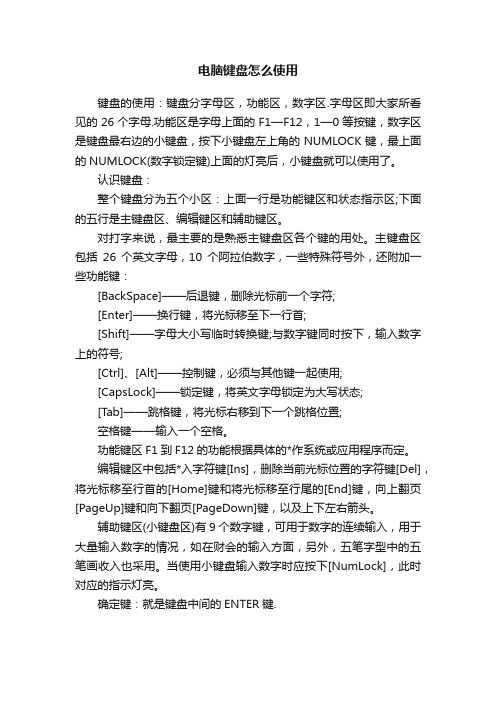
电脑键盘怎么使用
键盘的使用:键盘分字母区,功能区,数字区.字母区即大家所看见的26个字母.功能区是字母上面的F1—F12,1—0等按键,数字区是键盘最右边的小键盘,按下小键盘左上角的NUMLOCK键,最上面的NUMLOCK(数字锁定键)上面的灯亮后,小键盘就可以使用了。
认识键盘:
整个键盘分为五个小区:上面一行是功能键区和状态指示区;下面的五行是主键盘区、编辑键区和辅助键区。
对打字来说,最主要的是熟悉主键盘区各个键的用处。
主键盘区包括26个英文字母,10个阿拉伯数字,一些特殊符号外,还附加一些功能键:
[BackSpace]——后退键,删除光标前一个字符;
[Enter]——换行键,将光标移至下一行首;
[Shift]——字母大小写临时转换键;与数字键同时按下,输入数字上的符号;
[Ctrl]、[Alt]——控制键,必须与其他键一起使用;
[CapsLock]——锁定键,将英文字母锁定为大写状态;
[Tab]——跳格键,将光标右移到下一个跳格位置;
空格键——输入一个空格。
功能键区F1到F12的功能根据具体的*作系统或应用程序而定。
编辑键区中包括*入字符键[Ins],删除当前光标位置的字符键[Del],将光标移至行首的[Home]键和将光标移至行尾的[End]键,向上翻页[PageUp]键和向下翻页[PageDown]键,以及上下左右箭头。
辅助键区(小键盘区)有9个数字键,可用于数字的连续输入,用于大量输入数字的情况,如在财会的输入方面,另外,五笔字型中的五笔画收入也采用。
当使用小键盘输入数字时应按下[NumLock],此时对应的指示灯亮。
确定键:就是键盘中间的ENTER键.。
电脑键盘英文字母键的使用说明

. 电脑键盘英文字母键的使用说明:
Esc:退出(当前页面等)
Tab:制表键(一般很少用)
Caps Lock: 大写锁定(开启大写字母功能)
Shift :上档转换键, 常用于中英文转换。
它作为辅助控制键,可以和其它的键一起使用. Ctrl: 控制。
可以和很多键组合使用。
常用有Ctrl+X 剪切,Ctrl+C 复制,Ctrl+V 粘贴,Ctrl+A 全选
Alt: 换档(一般很少用)
F1~F12键:统称为功能键。
Print Screen: 截取屏幕
Num Lock:字母小键盘指示灯(只有灯亮时才可以使用右边的字母小键盘)Pause:暂停
Insert:插入(插入并覆盖,所以当按下Insert键后再输入,光标后的字符会被消去)Delete:删除(光标后面内容)
Home:起始
End:结束
Page Up:上页(翻页时使用)
Page Down:下页
Backspace:回格(删除光标前面内容)
Enter:回车键。
用处是换行和确定。
.。
键盘中文操作说明

键盘中文操作说明键盘是我们使用最频繁的电脑外设之一,它是我们输入文字和控制计算机的主要工具之一。
无论是在工作中还是在日常生活中,掌握键盘的基本操作和一些常用的中文输入法技巧非常重要。
本文将为您提供一些键盘中文操作的详细说明和一些建议。
一、基本的中文输入法切换1. 中文输入法切换在Windows操作系统中,可以使用以下方法切换中文输入法:- Alt+Shift:按下Alt和Shift键,可以在中英文之间切换。
- Win+Space:按下Windows键和Space键,可以在中英文之间切换。
- Ctrl+Space:按下Ctrl和Space键,可以在中英文之间切换。
在Mac操作系统中,可以使用以下方法切换中文输入法:- Control+空格:按下Control和空格键,可以在中英文之间切换。
2. 中文输入法设置在Windows和Mac操作系统中,可以通过以下步骤设置和管理中文输入法:- 打开“控制面板”或“系统偏好设置”。
- 在“区域和语言”或“语言和区域”选项中,选择“键盘和语言”或“语言和输入源”。
- 点击“添加”或“+”按钮,选择所需的中文输入法,如“中文输入法”或“拼音输入法”。
- 设置好后,可以通过以上切换方法在中文和英文输入法之间进行切换。
二、常用的中文输入法技巧1. 拼音输入法拼音输入法是目前使用最广泛的中文输入法之一。
在拼音输入法下,您可以通过拼音字母输入汉字。
举例来说,如果要输入“你好”,可以输入“nihao”或“ni hao”来得到正确的结果。
2. 笔画输入法笔画输入法是一种根据汉字的笔画数输入汉字的方法。
您可以根据汉字的外形,按照一定的笔画顺序输入相应的笔画数。
举例来说,如果要输入“人”,可以先输入“111”,再输入“31”来得到正确的结果。
3. 五笔输入法五笔输入法是一种根据汉字的形状和笔画输入汉字的方法。
根据五笔的编码规则,输入相应的五笔代码即可输入汉字。
举例来说,如果要输入“中文输入法”,可以输入“gkggshkshw”来得到正确的结果。
电脑键盘使用方法
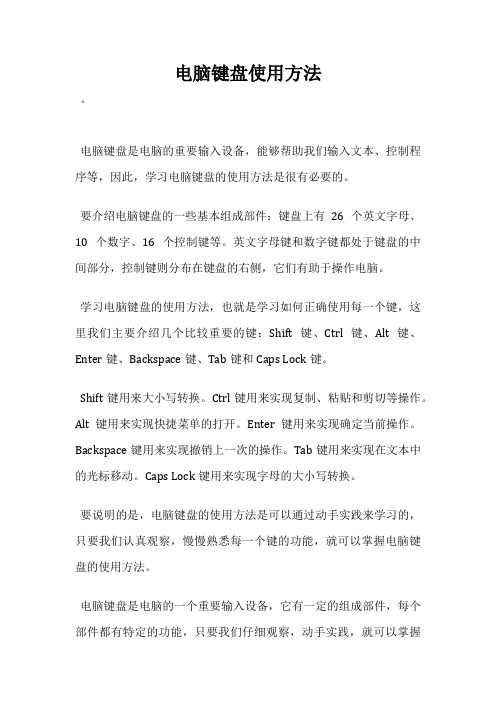
电脑键盘使用方法。
电脑键盘是电脑的重要输入设备,能够帮助我们输入文本、控制程序等,因此,学习电脑键盘的使用方法是很有必要的。
要介绍电脑键盘的一些基本组成部件:键盘上有26个英文字母、10个数字、16个控制键等。
英文字母键和数字键都处于键盘的中间部分,控制键则分布在键盘的右侧,它们有助于操作电脑。
学习电脑键盘的使用方法,也就是学习如何正确使用每一个键,这里我们主要介绍几个比较重要的键:Shift键、Ctrl键、Alt键、Enter键、Backspace键、Tab键和Caps Lock键。
Shift键用来大小写转换。
Ctrl键用来实现复制、粘贴和剪切等操作。
Alt键用来实现快捷菜单的打开。
Enter键用来实现确定当前操作。
Backspace键用来实现撤销上一次的操作。
Tab键用来实现在文本中的光标移动。
Caps Lock键用来实现字母的大小写转换。
要说明的是,电脑键盘的使用方法是可以通过动手实践来学习的,只要我们认真观察,慢慢熟悉每一个键的功能,就可以掌握电脑键盘的使用方法。
电脑键盘是电脑的一个重要输入设备,它有一定的组成部件,每个部件都有特定的功能,只要我们仔细观察,动手实践,就可以掌握
电脑键盘的使用方法。
初学者电脑键盘的操作方法

初学者电脑键盘的操作方法对于初学者来说,学习电脑键盘的操作方法是很重要的。
下面是一些常见的操作方法:1. 键盘布局:电脑键盘通常采用QWERTY键盘布局,它根据字母顺序排列。
熟悉键盘的布局是基础。
2. 打字姿势:将双手放在键盘上时,左手的小指应该放在"A"键上,右手的小指应该放在";"键上。
这是标准的打字姿势,可以提高打字速度和准确性。
3. 常见快捷键:- 复制:Ctrl + C- 剪切:Ctrl + X- 粘贴:Ctrl + V- 撤销:Ctrl + Z- 保存:Ctrl + S- 打印:Ctrl + P- 全选:Ctrl + A- 搜索:Ctrl + F4. 删除文本:使用Backspace键删除光标前的一个字符,使用Delete键删除光标后的一个字符。
5. 移动光标:使用光标键(上、下、左、右)或使用鼠标点击文本来移动光标。
6. 使用Shift键:Shift键可以与字符键一起使用,以输入大写字母或标点符号。
同时按住Shift键,然后按下某个键,可以输入键上的符号。
7. 切换输入法:在中文输入法和英文输入法之间切换,可以使用左ALT + SHIFT 键。
8. 快速切换窗口:使用Alt + Tab键可以快速切换正在运行的程序窗口。
9. 暂停和继续:Ctrl + Break键可以在程序运行时暂停或继续执行。
10. 关机和重启:使用Ctrl + Alt + Delete键可以打开任务管理器,在其中可以选择关机或重启计算机。
这些是初学者常用的电脑键盘操作方法。
随着学习的深入,你还可以了解更多高级操作技巧。
电脑键盘上各个键的作用

电脑键盘上各个键的作用导语:电脑的键盘一般都是美式键盘,其键数大都是101或104个。
107键盘又称为win98键盘,比104键多了睡眠、唤醒、开机等电源管理键,这3个键大部分位于键盘的右上方。
以下是小编为大家精心整理的电脑键盘上各个键的作用,欢迎大家参考!一.单键功能【Esc】取消光标所在行,但不删除内存内容,在不同环境中有不同用途【F1】在DOS*作系统中,你会发现按下F1通常会出现帮助选项,在windows*作系统中,如果你处在一个选定的程序按下F1,帮助也常常会出现。
如果现在不是处在任何程序中,而是处在资源管理器或桌面,那么按下F1就会出现Windows的帮助程序。
如果你正在对某个程序进行*作,而想得到Windows帮助,则需要按下Win+F1。
按下Shift+F1,会出现”What’sThis?”的帮助信息。
【F2】如果在资源管理器中选定了一个文件或文件夹,按下F2则会对这个选定的文件或文件夹重命名。
相当于你点击右键选择重命名。
【F3】在资源管理器或桌面上按下F3,则会出现“搜索文件”的窗口,因此如果想对某个文件夹中的文件进行搜索,那么直接按下F3键就能快速打开搜索窗口,并且搜索范围已经默认设置为该文件夹。
同样,在WindowsMediaPlayer中按下它,会出现“通过搜索计算机添加到媒体库”的窗口。
【F4】F4有一些非常实用的功能,当你在IE工作时,可以用这个键用来打开IE中的地址栏列表。
【F5】F5是刷新键,用来刷新IE或资源管理器中当前所在窗口的内容。
这是一个非常便捷的快捷键,当你*入一个新的软盘是,你的屏幕显示的仍然是前一个软盘的内容,只需要按下F5刷新一下屏幕就可以看到刚刚*入的软盘的内容了。
【F6】可以快速在资源管理器及IE中定位到地址栏。
【F7】在Windows中没有任何作用,在个别程序可能有作用。
不过在DOS窗口中,它是有作用的,试试看吧!【F8】在启动电脑时,可以用它来显示启动菜单。
计算机基础知识
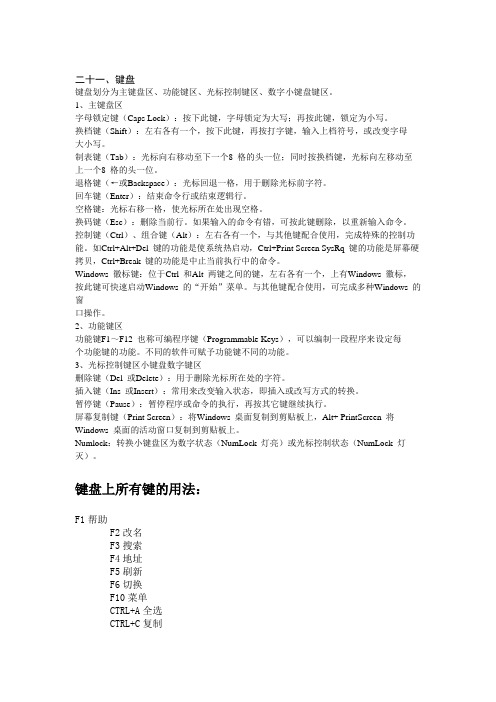
二十一、键盘键盘划分为主键盘区、功能键区、光标控制键区、数字小键盘键区。
1、主键盘区字母锁定键(Caps Lock):按下此键,字母锁定为大写;再按此键,锁定为小写。
换档键(Shift):左右各有一个,按下此键,再按打字键,输入上档符号,或改变字母大小写。
制表键(Tab):光标向右移动至下一个8 格的头一位;同时按换档键,光标向左移动至上一个8 格的头一位。
退格键(←或Backspace):光标回退一格,用于删除光标前字符。
回车键(Enter):结束命令行或结束逻辑行。
空格键:光标右移一格,使光标所在处出现空格。
换码键(Esc):删除当前行。
如果输入的命令有错,可按此键删除,以重新输入命令。
控制键(Ctrl)、组合键(Alt):左右各有一个,与其他键配合使用,完成特殊的控制功能。
如Ctrl+Alt+Del 键的功能是使系统热启动,Ctrl+Print Screen SysRq 键的功能是屏幕硬拷贝,Ctrl+Break 键的功能是中止当前执行中的命令。
Windows 徽标键:位于Ctrl 和Alt 两键之间的键,左右各有一个,上有Windows 徽标,按此键可快速启动Windows 的“开始”菜单。
与其他键配合使用,可完成多种Windows 的窗口操作。
2、功能键区功能键F1~F12 也称可编程序键(Programmable Keys),可以编制一段程序来设定每个功能键的功能。
不同的软件可赋予功能键不同的功能。
3、光标控制键区小键盘数字键区删除键(Del 或Delete):用于删除光标所在处的字符。
插入键(Ins 或Insert):常用来改变输入状态,即插入或改写方式的转换。
暂停键(Pause):暂停程序或命令的执行,再按其它键继续执行。
屏幕复制键(Print Screen):将Windows 桌面复制到剪贴板上,Alt+ PrintScreen 将Windows 桌面的活动窗口复制到剪贴板上。
电脑基础知识入门:键盘上的英文,意思和功能汇总!
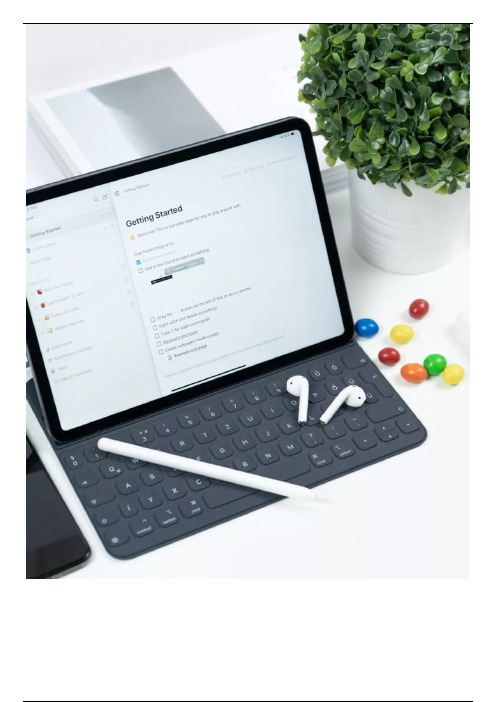
电脑键盘是把文字信息的控制信息输入电脑的通道,从英文打字机的键盘演变而来的。
它最早出现在电脑上的时候,还是一种叫做“电传打字机”的部件。
那些陌生的键盘按键都有什么用途? 很多孩子不知道键盘上功能键和字母数字键以外的键盘按键有什么用,今天来说一下其英文解释和基本功能。
1.Esc键:英文单词escape的缩写,这个键盘按键的作用就是从当前状态逃离,也有'取消'的意思,所以无论你在做什么操作,然后你不想干了,你可以尝试按一下Esc键。
2.Tab键:Tab键是tabulator的缩写,通常我们称之为制表键。
在现在电脑运用中,这个键盘按键的功能也从原始功能进行了升华,通常是跳格,从一个格子跳到下一个格子,或者从输入框跳到下一个输入框,或者一个焦点跳到下一个焦点。
3.Caps Lock键:全称是Capitals lock,Capitals有大写字母的含义,lock即为锁定,所以这个键盘按键的功能就是大写锁定,相当于一个大小写切换的开关。
4.Shift键:shift有换挡的含义,键位我们称之为上档转换键,键盘左右各有一个,功能相同,这个键盘按键单独按是没有任何效果的,都是跟其他键配合运用。
5.键盘上一些键位上有上下两个内容,拿数字1键来说,上面是个感叹号!,那么按住shift按数字1键敲出来的就是感叹号!,这就是换挡,如果按住shift键同时按字母键就是大小写变换。
6.在大小写变换的运用上,CapsLock键是总开关,而Shift键是临时切换.大家可以试试。
7.Fn键:Fn是Function的缩写,Function有功能的含义,所以我们称之为功能键,Fn也是单独按没有反应,与其他键盘按键组合运用达到控制目的,例如Fn加F1~F12中的某一个来控制wifi开关,不一样电脑的这种控制可能不一样,并没有统一的标准。
8.Ctrl键:Ctrl是control的缩写,control是控制,管理的意思,这个键盘按键跟Sh ift键一样,单独按没有任何效果,也是和其他键组合运用,来达到一些操作控制的目的,例如最最常见的Ctrl+C,Ctrl+V,就是复制、粘贴操作。
电脑键盘上各个按键名称与功能作用
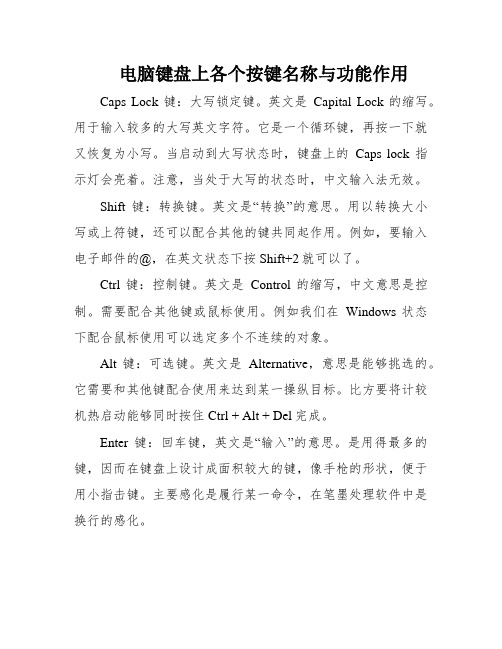
电脑键盘上各个按键名称与功能作用Caps Lock键:大写锁定键。
英文是Capital Lock的缩写。
用于输入较多的大写英文字符。
它是一个循环键,再按一下就又恢复为小写。
当启动到大写状态时,键盘上的Caps lock指示灯会亮着。
注意,当处于大写的状态时,中文输入法无效。
Shift键:转换键。
英文是“转换”的意思。
用以转换大小写或上符键,还可以配合其他的键共同起作用。
例如,要输入电子邮件的@,在英文状态下按Shift+2就可以了。
Ctrl键:控制键。
英文是Control的缩写,中文意思是控制。
需要配合其他键或鼠标使用。
例如我们在Windows状态下配合鼠标使用可以选定多个不连续的对象。
Alt键:可选键。
英文是Alternative,意思是能够挑选的。
它需要和其他键配合使用来达到某一操纵目标。
比方要将计较机热启动能够同时按住Ctrl + Alt + Del完成。
Enter键:回车键,英文是“输入”的意思。
是用得最多的键,因而在键盘上设计成面积较大的键,像手枪的形状,便于用小指击键。
主要感化是履行某一命令,在笔墨处理软件中是换行的感化。
F1~F12键:功能键。
n,中文为“功能”的意思。
在不同的软件中,起为其定义的相应功能的作用,也可以配合其他的键起作用。
例如在常用软件中按一下F1是帮助功能。
Print Screen / Sys R q键:印屏键或打印屏幕键。
是捕捉屏幕的,按了之后当前屏幕的显示内容就保存在剪贴板里面了。
可以打印屏幕上的内容。
Scroll Lock键:屏幕滚动锁定。
可以将滚动条锁定。
Scroll Lock在DOS时期用处很大,由于当时显示技术,限制了屏幕只能显示宽80个字符长25行的文字,在阅读文档时,使用该键能非常方便地翻滚页面。
随着技术发展,在进入Windows时代后,ScrollLock键的作用越来越小,不过在Excel中它还是有点用处:如果在Scroll Lock关闭的状态下使用翻页键(如Page Up和Page Down)时,单元格选定区域会随之发生移动;反之,若要在滚动时不改变选定的单元格,只要按下Scroll Lock即可。
计算机键盘按键的英文含义和基本功能
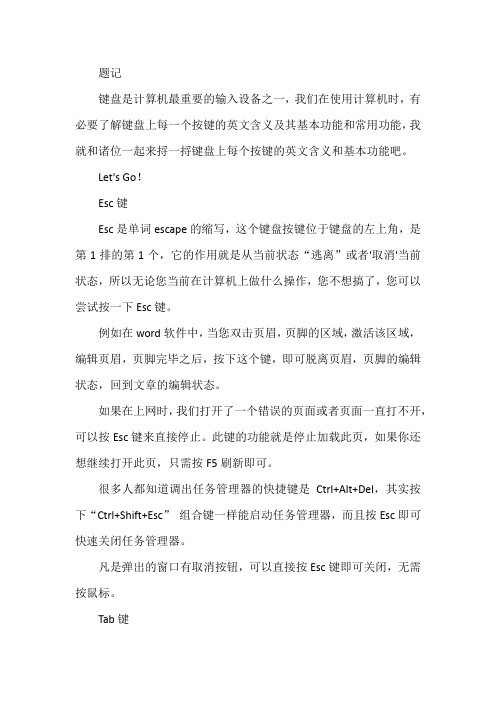
题记键盘是计算机最重要的输入设备之一,我们在使用计算机时,有必要了解键盘上每一个按键的英文含义及其基本功能和常用功能,我就和诸位一起来捋一捋键盘上每个按键的英文含义和基本功能吧。
Let's Go!Esc键Esc是单词escape的缩写,这个键盘按键位于键盘的左上角,是第1排的第1个,它的作用就是从当前状态“逃离”或者'取消'当前状态,所以无论您当前在计算机上做什么操作,您不想搞了,您可以尝试按一下Esc键。
例如在word软件中,当您双击页眉,页脚的区域,激活该区域,编辑页眉,页脚完毕之后,按下这个键,即可脱离页眉,页脚的编辑状态,回到文章的编辑状态。
如果在上网时,我们打开了一个错误的页面或者页面一直打不开,可以按Esc键来直接停止。
此键的功能就是停止加载此页,如果你还想继续打开此页,只需按F5刷新即可。
很多人都知道调出任务管理器的快捷键是Ctrl+Alt+Del,其实按下“Ctrl+Shift+Esc”组合键一样能启动任务管理器,而且按Esc即可快速关闭任务管理器。
凡是弹出的窗口有取消按钮,可以直接按Esc键即可关闭,无需按鼠标。
Tab键Tab 键是tabulator key 的缩写,通常我们称之为制表键,其含义是“作表的人,制表机,(打字机上为制表用的)跳格键”。
在英文输入状态之下,按一次Tab键,出现8个半角空格字符,Word将在文档中插入一个制表符,其间隔为0.74厘米。
在word软件中,通常段首需要空两格,许多人会直接敲空格,这种操作是很不规范的,其实,你只需按下“Tab”键就可以自动缩进2个字符(空两格),然后输入文本即可。
Tab键在word软件中还有很强的排版功能,例如文档排版时,经常需要对齐多行文本,不断敲击空格既费时又费力,其实只需要利用Tab键和标尺就能搞定。
具体操作方法:首先选中需要对齐的文本,使用鼠标在标尺上点击确定文本对齐的位置,然后将鼠标光标置于你想对齐的文字前方,依次按下“Tab”键,这样文本就能轻松对齐了!在Windows操作系统的资源管理器或者桌面上,按电脑上的Tab 键可以用于切换到下一个按钮或菜单,您试试。
电脑键盘英文功能基础知识
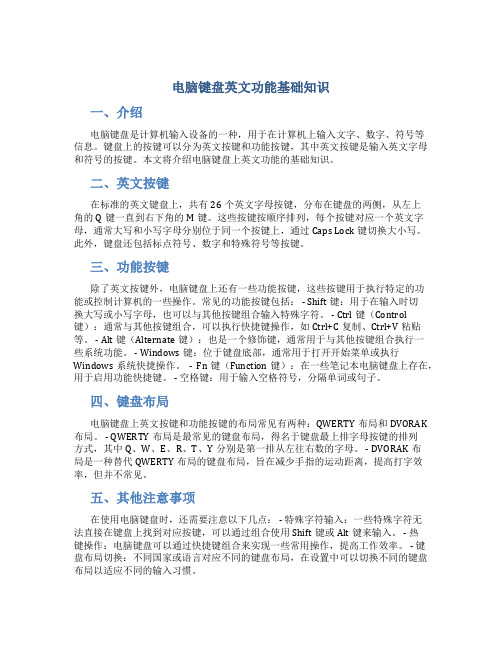
电脑键盘英文功能基础知识一、介绍电脑键盘是计算机输入设备的一种,用于在计算机上输入文字、数字、符号等信息。
键盘上的按键可以分为英文按键和功能按键,其中英文按键是输入英文字母和符号的按键。
本文将介绍电脑键盘上英文功能的基础知识。
二、英文按键在标准的英文键盘上,共有26个英文字母按键,分布在键盘的两侧,从左上角的Q键一直到右下角的M键。
这些按键按顺序排列,每个按键对应一个英文字母,通常大写和小写字母分别位于同一个按键上,通过Caps Lock键切换大小写。
此外,键盘还包括标点符号、数字和特殊符号等按键。
三、功能按键除了英文按键外,电脑键盘上还有一些功能按键,这些按键用于执行特定的功能或控制计算机的一些操作。
常见的功能按键包括: - Shift键:用于在输入时切换大写或小写字母,也可以与其他按键组合输入特殊字符。
- Ctrl键(Control键):通常与其他按键组合,可以执行快捷键操作,如Ctrl+C复制、Ctrl+V粘贴等。
- Alt键(Alternate键):也是一个修饰键,通常用于与其他按键组合执行一些系统功能。
- Windows键:位于键盘底部,通常用于打开开始菜单或执行Windows系统快捷操作。
- Fn键(Function键):在一些笔记本电脑键盘上存在,用于启用功能快捷键。
- 空格键:用于输入空格符号,分隔单词或句子。
四、键盘布局电脑键盘上英文按键和功能按键的布局常见有两种:QWERTY布局和DVORAK 布局。
- QWERTY布局是最常见的键盘布局,得名于键盘最上排字母按键的排列方式,其中Q、W、E、R、T、Y分别是第一排从左往右数的字母。
- DVORAK布局是一种替代QWERTY布局的键盘布局,旨在减少手指的运动距离,提高打字效率,但并不常见。
五、其他注意事项在使用电脑键盘时,还需要注意以下几点: - 特殊字符输入:一些特殊字符无法直接在键盘上找到对应按键,可以通过组合使用Shift键或Alt键来输入。
键盘使用说明书完整版
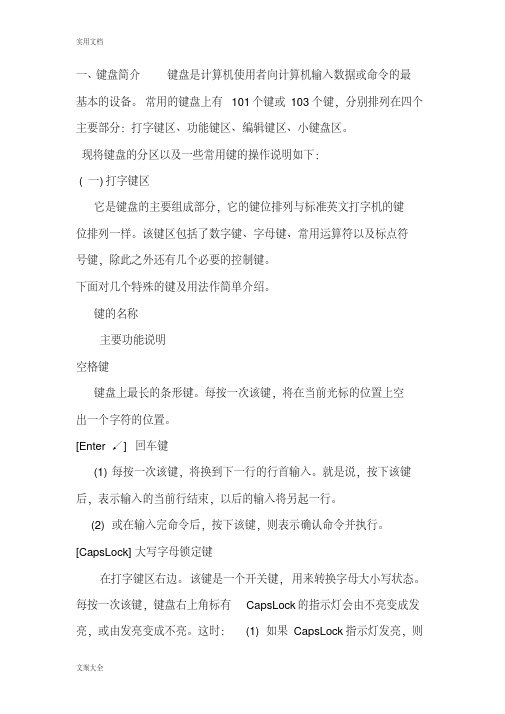
一、键盘简介键盘是计算机使用者向计算机输入数据或命令的最基本的设备。
常用的键盘上有101个键或103个键,分别排列在四个主要部分:打字键区、功能键区、编辑键区、小键盘区。
现将键盘的分区以及一些常用键的操作说明如下:(一)打字键区它是键盘的主要组成部分,它的键位排列与标准英文打字机的键位排列一样。
该键区包括了数字键、字母键、常用运算符以及标点符号键,除此之外还有几个必要的控制键。
下面对几个特殊的键及用法作简单介绍。
键的名称主要功能说明空格键键盘上最长的条形键。
每按一次该键,将在当前光标的位置上空出一个字符的位置。
[Enter↙] 回车键(1)每按一次该键,将换到下一行的行首输入。
就是说,按下该键后,表示输入的当前行结束,以后的输入将另起一行。
(2)或在输入完命令后,按下该键,则表示确认命令并执行。
[CapsLock]大写字母锁定键在打字键区右边。
该键是一个开关键,用来转换字母大小写状态。
每按一次该键,键盘右上角标有CapsLock的指示灯会由不亮变成发亮,或由发亮变成不亮。
这时: (1)如果CapsLock指示灯发亮,则键盘处于大写字母锁定状态:1)这时直接按下字母键,则输入为大写字母;2)如果按住[Shif]键的同时,再按字母键,输入的反而是小写字母。
(2)如果这时CapsLock指示灯不亮,则大写字母锁定状态被取消。
[Shift]换档键换档键在打字键区共有两个,它们分别在主键盘区(从上往下数,下同)第四排左右两边对称的位置上。
(1)对于符号键(键面上标有两个符号的键,例如:等,这些键也称为上下档键或双字符键)来说,直接按下这些键时,所输入的是该键键面下半部所标的那个符号(称为下档键);如果按住[Shift]键同时再按下双字符键,则输入为键面上半部所标的那个符号(称为上档键)。
如: [Shift] +=%(2)对于字母键而言:当键盘右上角标有CapsLock的指示灯不亮时,按住[Shift]键的同时再按字母键,输入的是大写字母。
键盘字母的含义
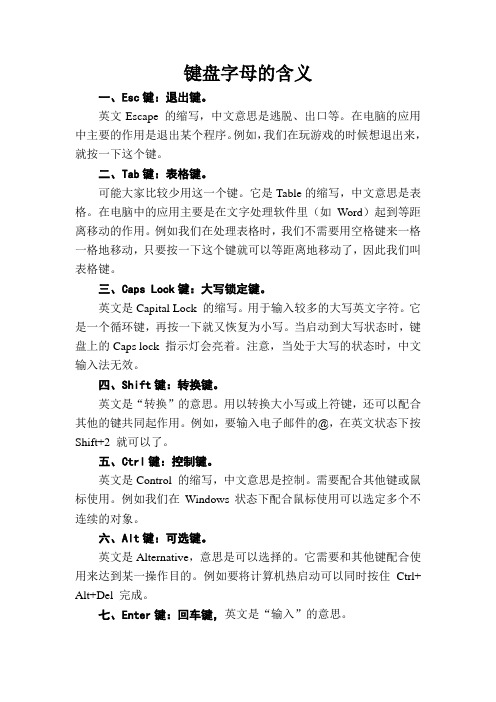
键盘字母的含义一、Esc键:退出键。
英文Escape 的缩写,中文意思是逃脱、出口等。
在电脑的应用中主要的作用是退出某个程序。
例如,我们在玩游戏的时候想退出来,就按一下这个键。
二、Tab键:表格键。
可能大家比较少用这一个键。
它是Table的缩写,中文意思是表格。
在电脑中的应用主要是在文字处理软件里(如Word)起到等距离移动的作用。
例如我们在处理表格时,我们不需要用空格键来一格一格地移动,只要按一下这个键就可以等距离地移动了,因此我们叫表格键。
三、Caps Lock键:大写锁定键。
英文是Capital Lock 的缩写。
用于输入较多的大写英文字符。
它是一个循环键,再按一下就又恢复为小写。
当启动到大写状态时,键盘上的Caps lock 指示灯会亮着。
注意,当处于大写的状态时,中文输入法无效。
四、Shift键:转换键。
英文是“转换”的意思。
用以转换大小写或上符键,还可以配合其他的键共同起作用。
例如,要输入电子邮件的@,在英文状态下按Shift+2 就可以了。
五、Ctrl键:控制键。
英文是Control 的缩写,中文意思是控制。
需要配合其他键或鼠标使用。
例如我们在Windows状态下配合鼠标使用可以选定多个不连续的对象。
六、Alt键:可选键。
英文是Alternative,意思是可以选择的。
它需要和其他键配合使用来达到某一操作目的。
例如要将计算机热启动可以同时按住Ctrl+ Alt+Del 完成。
七、Enter键:回车键,英文是“输入”的意思。
是用得最多的键,因而在键盘上设计成面积较大的键,像手枪的形状,便于用小指击键。
主要作用是执行某一命令,在文字处理软件中是换行的作用。
八、F1~F12键:功能键。
英文Function,中文为“功能”的意思。
在不同的软件中,起为其定义的相应功能的作用,也可以配合其他的键起作用。
例如在常用软件中按一下F1 是帮助功能。
九、Print Screen键:打印屏幕键。
可以打印屏幕上的内容。
电脑键盘上的各种按键的功能

电脑键盘上的各种按键的功能电脑键盘是我们日常使用电脑时最常接触的硬件设备之一、它上面有许多不同的按键,每个按键都有着特定的功能。
在这篇文章中,我将分享一下电脑键盘上常见的各种按键的功能。
1.字母键:电脑键盘上最常见的一类按键就是字母键。
它们用于输入英文字母,共有26个字母键,分布在键盘的顶部。
2.数字键:数字键位于键盘的上方,用于输入数字字符。
它们一般是阿拉伯数字的形式,共有0到9这十个按键。
3.功能键:功能键位于键盘的顶部,用于执行特殊的功能操作。
常用的功能键包括:F1到F12,这些键通常与特定的软件操作相关联,可以用来执行快捷键命令。
4. 控制键:控制键位于键盘的底部,用于实施特定的控制操作。
常见的控制键包括:Ctrl、Alt、Shift等。
Ctrl键经常与其他键一起使用,形成组合键,执行一些特殊操作。
Alt键通常用于切换窗口或菜单。
Shift键用于大写字母输入、标点符号等。
5.回车键:回车键通常位于键盘的右下方,用于确认文本输入或执行命令。
在大多数应用程序中,回车键被用作“确认”或“确定”按钮。
6.空格键:空格键位于键盘的底部中央,用于在文本中插入空格。
它也常用于视频和音频播放器中,用来暂停或恢复播放。
7.删除键:删除键通常位于键盘的右上角,用于删除文本或文件。
它可以删除光标前面的字符或选中的文件。
8.退格键:退格键位于键盘的右上角,用于删除光标前面的字符。
与删除键的不同之处在于,退格键只能删除光标之前的字符,而删除键可以删除光标前面或后面的字符。
11.系统功能键:包括休眠键、关机键等,用于控制电脑的系统操作。
这些按键通常位于键盘的顶部或右侧。
12.音量调节键:音量调节键通常位于键盘的右上角,用于调节音量大小。
13.播放控制键:包括播放、暂停、前进、后退等按键,用于控制音频或视频的播放。
15.打印键:打印键通常位于键盘的右上角,用于执行打印操作。
电脑的键盘基本用法
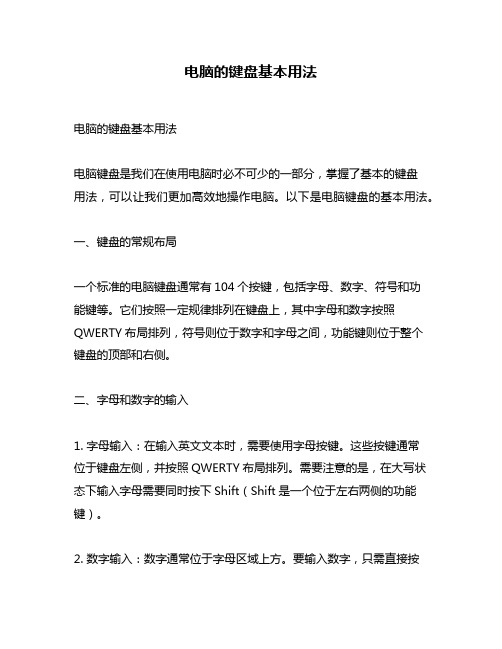
电脑的键盘基本用法电脑的键盘基本用法电脑键盘是我们在使用电脑时必不可少的一部分,掌握了基本的键盘用法,可以让我们更加高效地操作电脑。
以下是电脑键盘的基本用法。
一、键盘的常规布局一个标准的电脑键盘通常有104个按键,包括字母、数字、符号和功能键等。
它们按照一定规律排列在键盘上,其中字母和数字按照QWERTY布局排列,符号则位于数字和字母之间,功能键则位于整个键盘的顶部和右侧。
二、字母和数字的输入1. 字母输入:在输入英文文本时,需要使用字母按键。
这些按键通常位于键盘左侧,并按照QWERTY布局排列。
需要注意的是,在大写状态下输入字母需要同时按下Shift(Shift是一个位于左右两侧的功能键)。
2. 数字输入:数字通常位于字母区域上方。
要输入数字,只需直接按下相应的数字按键即可。
三、符号和标点符号输入1. 符号输入:符号通常位于数字和字母之间,并且需要使用Shift或者其他功能键才能够输入。
例如,“@”符号需要同时按下Shift和数字2键。
2. 标点符号输入:标点符号也位于数字和字母之间,一些常用的标点符号可以通过直接按下相应的键来输入,例如逗号、句号等。
其他的标点符号则需要使用Shift或其他功能键才能够输入。
四、功能键的使用1. Ctrl键:Ctrl是一个位于左右两侧的功能键,通常用来与其他按键组合使用。
例如,Ctrl+C可以复制选中的内容,Ctrl+V可以粘贴已经复制的内容。
2. Alt键:Alt也是一个位于左右两侧的功能键,通常用来与其他按键组合使用。
例如,Alt+Tab可以在不同程序之间切换。
3. Shift键:Shift是一个位于左右两侧的功能键,用来切换大写和小写状态,并且可以与其他按键组合使用。
例如,在大写状态下输入字母需要同时按下Shift。
4. Windows键:Windows是一个位于左侧底部的功能键,通常用来打开开始菜单或者进行其他系统操作。
例如,Windows+E可以打开资源管理器。
电脑键盘各功能和用法
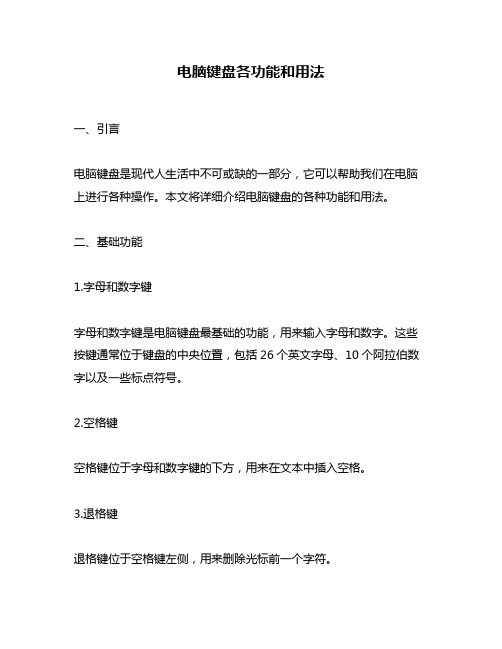
电脑键盘各功能和用法一、引言电脑键盘是现代人生活中不可或缺的一部分,它可以帮助我们在电脑上进行各种操作。
本文将详细介绍电脑键盘的各种功能和用法。
二、基础功能1.字母和数字键字母和数字键是电脑键盘最基础的功能,用来输入字母和数字。
这些按键通常位于键盘的中央位置,包括26个英文字母、10个阿拉伯数字以及一些标点符号。
2.空格键空格键位于字母和数字键的下方,用来在文本中插入空格。
3.退格键退格键位于空格键左侧,用来删除光标前一个字符。
4.回车键回车键位于退格键下方,用来在文本中换行或确认输入命令。
5.Tab 键Tab 键位于 Q 键左侧,用来在输入框或表单中移动光标到下一个可编辑区域。
6.Caps Lock 键Caps Lock 键位于 A 键左侧,用来切换大写和小写字母模式。
当Caps Lock 模式打开时,所有输入的字母都会变成大写字母。
三、高级功能1.功能按键F1-F12 按钮被称为功能按键,它们通常用于调用与应用程序相关的功能。
例如,F1 键可以打开帮助菜单,F5 键可以刷新网页。
2.控制按键控制按键包括 Ctrl、Alt 和 Shift 按钮。
这些按钮通常与其他按键一起使用,以执行特定的操作。
例如,在文本编辑器中使用 Ctrl+C 可以复制选定的文本,Ctrl+V 可以粘贴已复制的文本。
3.导航按键导航按键包括方向键和 Home、End、Page Up 和 Page Down 按钮。
这些按钮通常用于在文本编辑器和网页浏览器中移动光标和滚动页面。
4.多媒体按键现代电脑键盘还配备了一些多媒体按键,用于控制音频和视频播放器。
这些按钮通常位于 F1-F12 按钮上方或右侧,并包括音量调节、播放/暂停、上一首/下一首等功能。
四、快捷方式1.Windows 快捷方式Windows 操作系统提供了许多快捷方式,可以通过组合特定的按键来执行各种操作。
例如:Win+D:显示桌面Win+E:打开文件资源管理器Win+R:打开“运行”对话框Ctrl+Shift+Esc:打开任务管理器2.浏览器快捷方式在网页浏览器中,也有许多快捷方式可供使用。
电脑键盘按键的使用方法
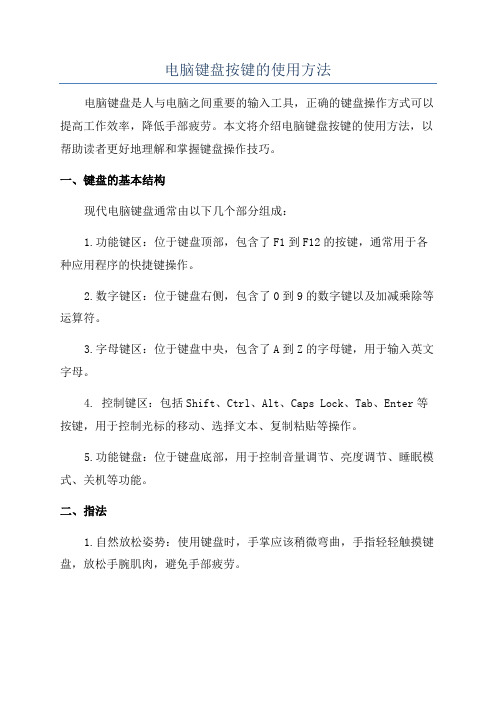
电脑键盘按键的使用方法电脑键盘是人与电脑之间重要的输入工具,正确的键盘操作方式可以提高工作效率,降低手部疲劳。
本文将介绍电脑键盘按键的使用方法,以帮助读者更好地理解和掌握键盘操作技巧。
一、键盘的基本结构现代电脑键盘通常由以下几个部分组成:1.功能键区:位于键盘顶部,包含了F1到F12的按键,通常用于各种应用程序的快捷键操作。
2.数字键区:位于键盘右侧,包含了0到9的数字键以及加减乘除等运算符。
3.字母键区:位于键盘中央,包含了A到Z的字母键,用于输入英文字母。
4. 控制键区:包括Shift、Ctrl、Alt、Caps Lock、Tab、Enter等按键,用于控制光标的移动、选择文本、复制粘贴等操作。
5.功能键盘:位于键盘底部,用于控制音量调节、亮度调节、睡眠模式、关机等功能。
二、指法1.自然放松姿势:使用键盘时,手掌应该稍微弯曲,手指轻轻触摸键盘,放松手腕肌肉,避免手部疲劳。
2.触摸打字:泡茶人的打字法,又称“十指连打法”,即将双手放在键盘上,用十指分担输入任务,通过触摸键位的位置来快速准确地输入文字,提高打字速度。
3.左右手分工:将键盘分成左右两个部分,左手负责字母键区和控制键区的按键,右手负责数字键区的按键。
三、常用按键1. 字母键:用于输入英文字母,通过按下字母键和Shift键组合可以输入大写字母。
按下Caps Lock键可以切换字母键的大小写输入模式。
2.空格键:用于输入空格,分隔单词和句子。
3. Shift键:用于与字母键配合组合输入大写字母、符号和特殊字符。
4. Enter键:用于确认输入、换行、执行命令等操作。
5. Backspace键:用于删除光标前一个字符。
6. Delete键:用于删除光标后一个字符。
7. Tab键:用于在输入框或表格中切换到下一个字段或单元格。
8.方向键:包括上下左右四个箭头,用于在文本中移动光标、选择菜单项、选择文件等。
9. Ctrl键:用于与其他功能键组合进行快捷键操作,如Ctrl+C复制、Ctrl+V粘贴、Ctrl+Z撤销等。
电脑键盘按键功能
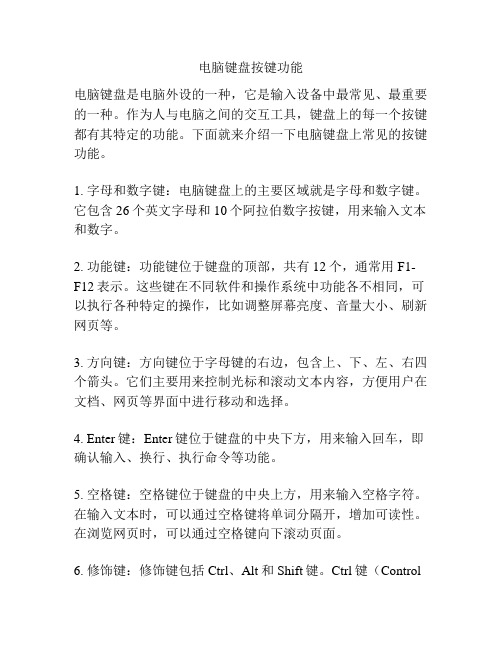
电脑键盘按键功能电脑键盘是电脑外设的一种,它是输入设备中最常见、最重要的一种。
作为人与电脑之间的交互工具,键盘上的每一个按键都有其特定的功能。
下面就来介绍一下电脑键盘上常见的按键功能。
1. 字母和数字键:电脑键盘上的主要区域就是字母和数字键。
它包含26个英文字母和10个阿拉伯数字按键,用来输入文本和数字。
2. 功能键:功能键位于键盘的顶部,共有12个,通常用F1-F12表示。
这些键在不同软件和操作系统中功能各不相同,可以执行各种特定的操作,比如调整屏幕亮度、音量大小、刷新网页等。
3. 方向键:方向键位于字母键的右边,包含上、下、左、右四个箭头。
它们主要用来控制光标和滚动文本内容,方便用户在文档、网页等界面中进行移动和选择。
4. Enter键:Enter键位于键盘的中央下方,用来输入回车,即确认输入、换行、执行命令等功能。
5. 空格键:空格键位于键盘的中央上方,用来输入空格字符。
在输入文本时,可以通过空格键将单词分隔开,增加可读性。
在浏览网页时,可以通过空格键向下滚动页面。
6. 修饰键:修饰键包括Ctrl、Alt和Shift键。
Ctrl键(Control键)通常用来与其他键组合,执行一些特定的操作。
Alt键(Alternative键)用来与其他键组合,打开菜单选项等功能。
Shift键可以临时将字母键切换成大写字母。
7. 删除键:删除键用来删除光标前的字符。
在输入过程中,当发现错误时,可以使用删除键将光标前的字符一个一个地删除。
8. 退格键:退格键用来删除光标后的字符。
与删除键不同的是,退格键会将光标后的字符一个一个地删除。
9. Tab键:Tab键位于键盘的左上角,用来输入制表符。
在输入文本时,可以通过Tab键将光标移动到下一个制表符位置,用于对齐和缩进文本。
10. Esc键:Esc键位于键盘的左上角,用来取消或退出当前操作。
比如,在使用某些软件时,按下Esc键可以取消当前操作或关闭弹窗。
除了以上介绍的按键功能外,电脑键盘上还有一些特殊的按键,如打印屏、滚动锁定、暂停/继续、音量调节等。
转电脑键盘上英文字母键的作用

转电脑键盘上英文字母键的作用一、Alt"又名更改键、替换键,因为它是英语单词"Alternative"(交换、替换)的缩写,大多数情况下与其它键组合使用。
在没有鼠标的情况下,使用"Alt"键可以很容易地打开软件的菜单。
大家都知道,Alt键在键盘上有一左一右两个。
在美国制的键盘中,左右两边的键用途是一样的。
但是,你知道吗?大部分欧洲的键盘上,右边的"Alt"键都标名为"Alt Gr",它的作用和转换键(Shift)差不多--同时按下转换键和字母键就可选择大写或小写。
Alt键的典型用法1.激活菜单及其他带下划线的选项差不多每个窗口都有菜单,大多数应用程序还有许多弹出的对话框。
在这些菜单和对话框中,常常会有许多命令和选项。
不知大家注意到没有,在菜单或选项后面,往往都有一个用括号括起来的单词或缩写,或者干脆就是一个字母。
有的还有下划线的标识,找到了吧?如图1所示,这是大家常见的查找文件对话框,它有菜单,也有各种选项。
按下"Alt+B"试试,是否立即弹出了"浏览文件"对话框?呵呵,如果你掌握了这类技巧,在一些大的对话框中操作时,可比鼠标点击还要快三分呀!小结:按下"Alt"键可以激活活动窗口的菜单栏,使菜单栏的第一个菜单处于高亮状态,而按下"Alt"键和一个字母就可以激活这个字母所代表的菜单项。
在对话框中,同时按下"Alt"键和带下划线的字母则可以选定该选项并执行相应的操作。
2.终止某一进程在Windows 98下是否老是出现某一软件停止响应的情况?这种现象一出现,其他什么事情也做不成了(跟"死机"了一样)。
让我们快速终止这一进程吧,按下"Ctrl+Alt+Del"组合键即可弹出一个"关闭程序"对话框,选取该进程,然后点击"结束任务"即OK。
- 1、下载文档前请自行甄别文档内容的完整性,平台不提供额外的编辑、内容补充、找答案等附加服务。
- 2、"仅部分预览"的文档,不可在线预览部分如存在完整性等问题,可反馈申请退款(可完整预览的文档不适用该条件!)。
- 3、如文档侵犯您的权益,请联系客服反馈,我们会尽快为您处理(人工客服工作时间:9:00-18:30)。
电脑键盘英文字母键的使用说明:
Esc:退出(当前页面等)
Tab:制表键(一般很少用)
Caps Lock: 大写锁定(开启大写字母功能)
Shift :上档转换键, 常用于中英文转换。
它作为辅助控制键,可以和其它的键一起使用. Ctrl: 控制。
可以和很多键组合使用。
常用有Ctrl+X 剪切,Ctrl+C 复制,Ctrl+V 粘贴,Ctrl+A 全选
Alt: 换档(一般很少用)
F1~F12键:统称为功能键。
Print Screen: 截取屏幕
Num Lock:字母小键盘指示灯(只有灯亮时才可以使用右边的字母小键盘)Pause:暂停
Insert:插入(插入并覆盖,所以当按下Insert键后再输入,光标后的字符会被消去)Delete:删除(光标后面内容)
Home:起始
End:结束
Page Up:上页(翻页时使用)
Page Down:下页
Backspace:回格(删除光标前面内容)
Enter:回车键。
用处是换行和确定。
